この記事では、iPhoneからAndroidにLINEのトーク履歴を引き継ぐ方法や、それに関連してよくある質問をご紹介しますので、ぜひ参考にして下さい。
- 目次
- LINEのトーク履歴はiPhoneからAndroidに引き継げないのか?
- iCareFone for LINEを使って、2週間以上のトーク履歴をiPhoneからAndroidに引き継ぎする
- LINE簡単引き継ぎQRコードでトーク履歴をiPhoneからAndroidに転送する
- iPhoneからAndroidへのLINE引き継ぎについてのご質問
- LINEのトーク履歴はiPhoneからAndroidに引き継げないのか?
2022年6月に追加された「かんたん引き継ぎQRコード」というLINEの新機能によって、双方の端末が手元にある場合には、直近2週間のトーク履歴のみ、iPhoneからAndroidに引き継ぐことができるようになりました。
なお、LINEのトーク履歴のバックアップは、iOSの場合はiCloudに、Androidの場合はGoogle ドライブにそれぞれ保存されて保存先が異なるため、バックアップを作成していても、LINEの引き継ぎ機能ではiOSとAndroidデバイス間で直近2週間より前のトーク履歴を引き継ぐことはできません。もし直近2週間より前のトーク履歴も引き継ぎたい場合には、iCareFone for LINEなどのLINEデータ引き継ぎソフトを利用しましょう。
- iCareFone for LINEを使って、2週間以上のトーク履歴をiPhoneからAndroidに引き継ぐ
iCareFone for LINE無料ダウンロード:https://bit.ly/3FpyR4G
それでは、iCareFone for LINEを利用して、直近2週間より前のトーク履歴を引き継ぐ方法をご紹介します。
iCareFone for LINEは、LINEのトーク履歴、LINE写真などを含むLINEのデータをiPhoneとAndroid間、iPhoneとiPhone間、AndroidとAndroid間で、短時間で簡単に転送できる非常に便利なソフトです。画面の指示に従ってシンプルな操作を行うだけで、期間の制限なしで、LINEのトーク履歴を転送することが可能です。
Step1: PC(Windows・Mac)でiCareFone for LINEを起動して、USBケーブルでiPhoneとAndoidをPCに接続し、デバイスが認識されたら「転送」ボタンをクリックします。
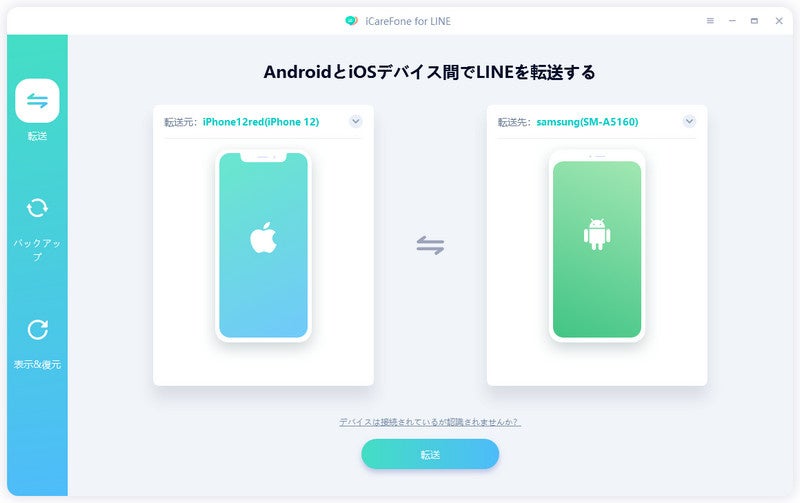
Step2: データ移行先のAndroidでLINEアプリをインストールしてログインしたら、PC画面で「登録済み」をクリックして、画面の指示に従い、AndroidでLINE(チャットと無料通話)を信頼します。
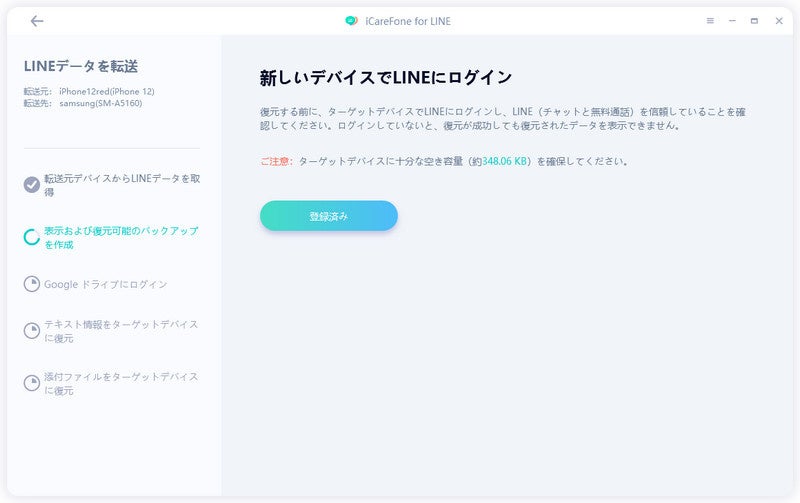
Step3: PC画面でGoogleのアカウントとパスワードを入力して「ログイン」をクリックすると、LINEのトーク履歴がAndroid端末に転送されます。

Step4: 下記の画面が表示されてトーク履歴のテキスト情報の転送が完了したら、画面の指示に従って作業をして、ファイルや画像などの復元を行いましょう。
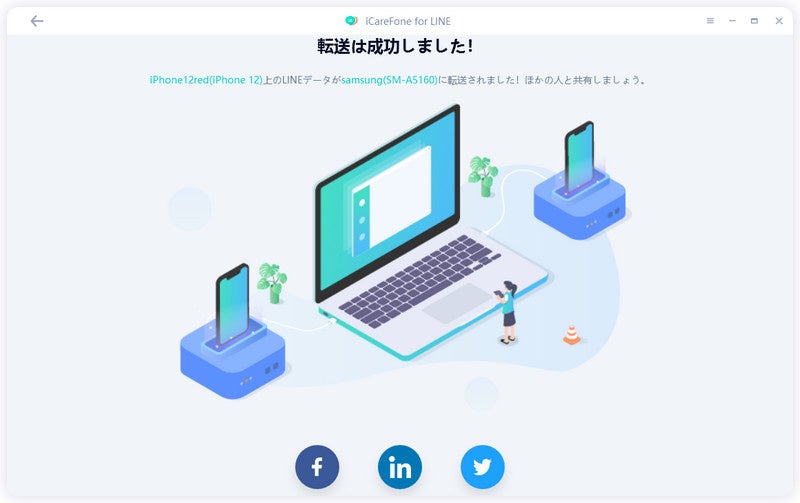
- LINEのかんたん引き継ぎQRコードで、トーク履歴をiPhoneからAndroidに転送する
続いて、直近2週間のトーク履歴のみに限られますが、LINEの「かんたん引き継ぎQRコード」を利用して、iPhoneからAndroidにLINEのトーク履歴を引き継ぐ方法をご紹介します。
Step1: データ移行先のAndroidにLINEアプリをインストールして起動したら、「ログイン」>「QRコードでログイン」>「QRコードをスキャン」の順にタップして、QRコードリーダーを起動させます。
Step2: データ移行元のiPhoneでLINEを開いて、「設定」>「かんたん引き継ぎQRコード」の順にタップして、QRコードを表示させます。
Step3: Androidで起動したQRコードリーダーで、QRコードを読み取ります。
Step4: iPhoneに「新しい端末でこのQRコードをスキャンしましたか?」と表示されるので、「はい、スキャンしました」にチェックを入れて、「次へ」をタップし、iPhoneの画面ロックを解除します。
Step5: Androidに自分のアカウント情報が表示されますので、「ログイン」>「トーク履歴を復元せずに続行」>「OK」の順にタップすると、引き継ぎが完了します。

- iPhoneからAndroidへのLINEの引き継ぎに関する質問
iPhoneからAndroidへのLINEの引き継ぎについて、よくある質問をご紹介します。
質問1、LINEのかんたん引き継ぎQRコードの出し方は?
LINEのホーム画面右上にある設定アイコン(歯車マーク)>「かんたん引き継ぎQRコード」の順にタップすると、「かんたん引き継ぎQRコード」を表示できます。なお、「かんたん引き継ぎQRコード」は、12.10.0バージョン以降のLINEアプリで利用できる機能です。
質問2、LINEの引き継ぎ後、旧端末のLINEのトーク履歴はどうなるか?
「かんたん引き継ぎQRコード」などのLINEの引き継ぎ機能を利用すると、旧端末がiPhoneの場合には、旧端末でLINEのトーク履歴は確認できなくなります。iPhoneのトーク履歴を残したい場合には、iCareFone for LINEなどの専門ソフトでバックアップを作成しましょう。一方、旧端末がAndroidの場合には、メッセージの送受信などはできませんが、引き継ぎ後も旧端末でトーク履歴を確認できます。
質問3、iPhoneからAndroidへのLINEの引き継ぎに失敗したら、どうなるか?
iPhoneからAndroidへの引き継ぎ後、iPhoneのLINEアプリは初期化されますので、引き継ぎに失敗すると、トーク履歴などが全て消えてしまう可能性があります。そのような事態に陥らないよう、引き継ぎ前に確実にバックアップを作成しましょう。
質問4、LINEの機種変更前にやっておくべきことは?
LINEの機種変更前にやっておくべきことはいくつかありますが、万が一のトラブルなどに備えてデータのバックアップは必ず事前に作成しておくようにしましょう。
また、旧端末でLINEのアカウント情報(電話番号、メールアドレス、パスワード)を設定していない場合には、新端末でLINEにログインする際に必要になることがありますので、LINEの設定から「アカウント」に進んで、登録しましょう。その他、スムーズな引き継ぎのために新旧双方の端末でLINEを最新バージョンにアップデートしておくことをおすすめします。
- まとめ
この記事では、LINEのトーク履歴をiPhoneからAndroidに引き継ぐ方法をご紹介しました。2022年6月に追加されたLINEの「かんたん引き継ぎQRコード」機能によって、iOSとAndroid間で直近2週間のトーク履歴を引き継ぐことができるようになりましたが、それ以前のトーク履歴も引き継ぎたいという場合には、LINEのデータ転送ソフトであるiCareFone for LINEを利用すると便利です。
- 関連記事
❶ 【すぐ解決】LINEのトークがバックアップできない・進まない場合の対処方法:https://bit.ly/3Vr9IMk
❷ 【Android編】LINEの通知音・着信音がならない場合の対処方法:https://bit.ly/3UrfmwQ
❸ LINE機種変更後、「エラー正常に処理できませんでした」場合の対処法:https://bit.ly/3B6021I


